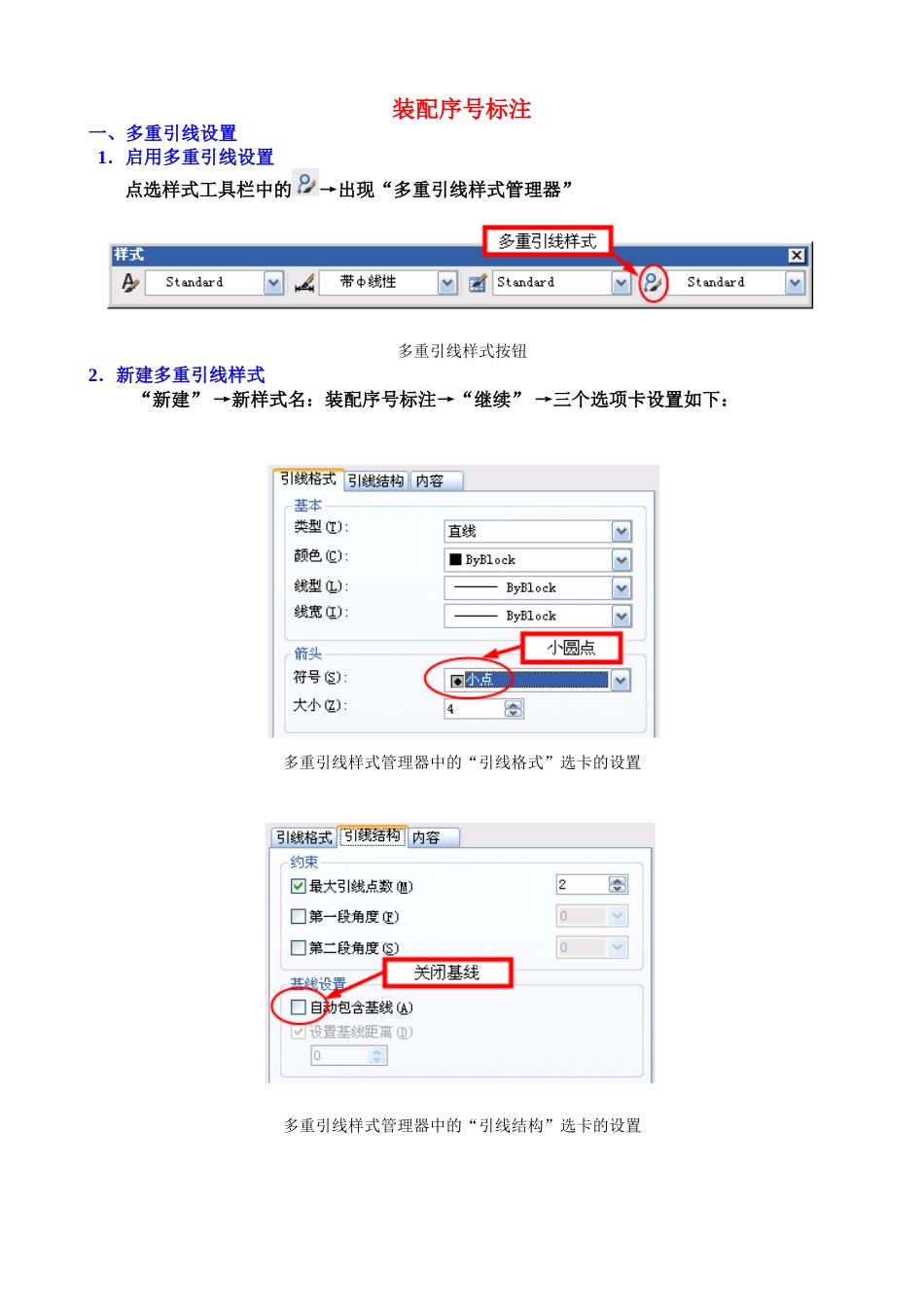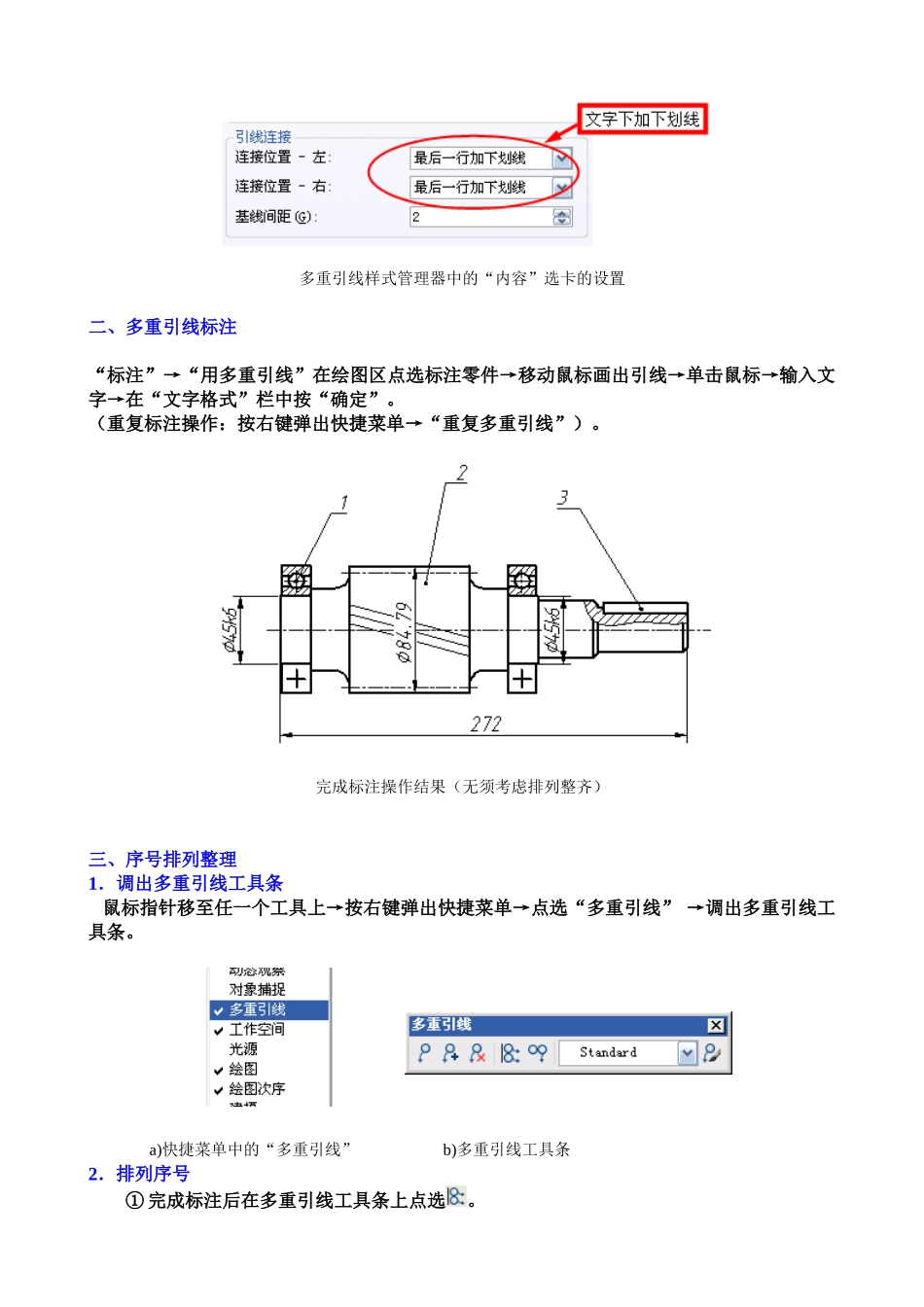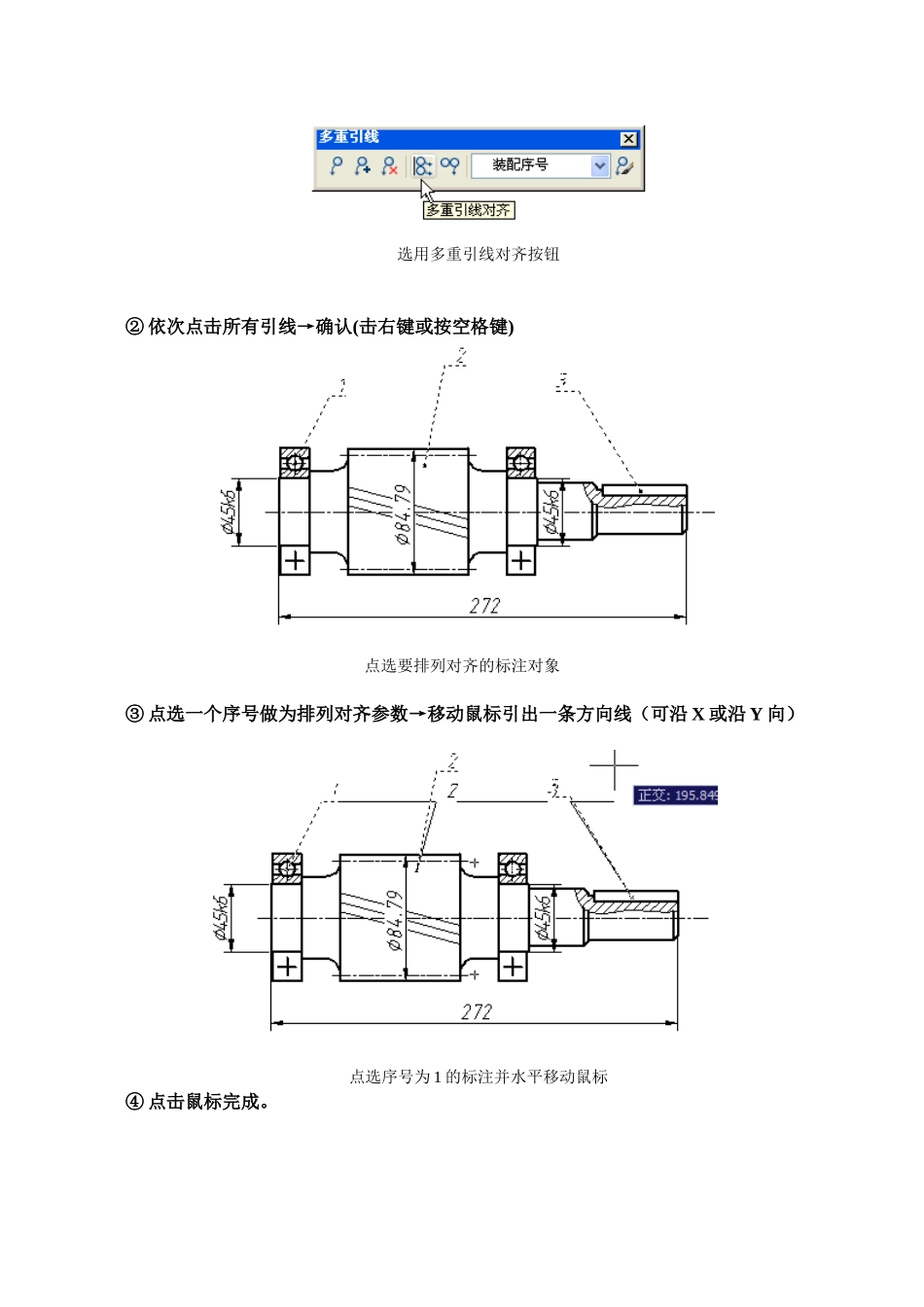装配序号标注一、多重引线设置1.启用多重引线设置点选样式工具栏中的→出现“多重引线样式管理器”多重引线样式按钮2.新建多重引线样式“新建”→新样式名:装配序号标注→“继续”→三个选项卡设置如下:多重引线样式管理器中的“引线格式”选卡的设置多重引线样式管理器中的“引线结构”选卡的设置多重引线样式管理器中的“内容”选卡的设置二、多重引线标注“标注”→“用多重引线”在绘图区点选标注零件→移动鼠标画出引线→单击鼠标→输入文字→在“文字格式”栏中按“确定”。(重复标注操作:按右键弹出快捷菜单→“重复多重引线”)。完成标注操作结果(无须考虑排列整齐)三、序号排列整理1.调出多重引线工具条鼠标指针移至任一个工具上→按右键弹出快捷菜单→点选“多重引线”→调出多重引线工具条。a)快捷菜单中的“多重引线”b)多重引线工具条2.排列序号①完成标注后在多重引线工具条上点选。选用多重引线对齐按钮②依次点击所有引线→确认(击右键或按空格键)点选要排列对齐的标注对象③点选一个序号做为排列对齐参数→移动鼠标引出一条方向线(可沿X或沿Y向)点选序号为1的标注并水平移动鼠标④点击鼠标完成。完成对齐的标注四、序号标注块样式简介以上介绍的标注是使用多行文字的标注,在新建多重引线样式时还可使用块进行标。块标注时,在“内容”选项选用“块”后,“源块”提供有多种块样式,也可用“用户块”自己定义块。现以“圆”块进行标注做一个使用说明。1.选用“圆”块在“内容”选项中点选“块”→在“源块”选项中点选“圆”→“确定”(其它选项卡设置同上)用圆块标注的选项用圆块标注结果